- 2018/8/10 10:37:36
- 类型:原创
- 来源:电脑报
- 报纸编辑:电脑报
- 作者:
很多人买来笔记本后,发现Win10各种不合习惯或者不好用的地方,所以都要做各种优化。通常来说,就是卸载掉一些不必要的应用,甚至是一些流氓应用。另外,不喜欢字体模糊的用户可以关闭显示放大机制。还有就是把“此电脑”图标调出到桌面上。另外还要设置底部任务栏上的“文件夹”图标打开后显示盘符而不是“最近访问”……
以上这些,其实对于懂行点的用户来说都是“套路”了,我们也经常给新手们灌输和强调。不过今天我们要补充两个点,这是我们在优化Win10系统时往往忽略了的。
卸载自装游戏,节省SSD磁盘空间
无论你是SSD+HDD的组合的游戏本,还是纯SSD的轻薄本,SSD部分的空间总是更珍贵的。一方面它的容量本身不会太大;另一方面,它通常都是系统盘,必须保证有足够的空间以装入各种临时文件、动态链,所以空得越多越好(Win10系统更新后会不断变大,所以尽量保证SSD剩余空间足够大很重要)。
以往我们建议大家卸载掉无意义的PC厂商预装软件,但忽略了Win10自带的“垃圾”。当你的系统联网后几天,你往往会发现系统并没有提示你进行系统更新,但是SSD空间莫名其妙就小了2GB左右,这是为什么呢?答案:因为它下载了很多应用商店里面的游戏——而这些游戏你可能一辈子都不会玩。
在哪里卸载呢?在“程序和功能”界面里可是看不到这些游戏的,必须在“应用和功能”界面!进入方法是:1.Win键+Q,输入“应用和功能”并回车;2.鼠标移动到屏幕最坐下角然后按右键,弹出菜单的顶部第一条就是“应用和功能”。
这个界面里有你所有安装的程序和Win10自带的各种程序,其实数量比“程序和功能”界面更多,只是这个磁贴界面太难看且文字稀疏,所以会占用几屏空间,显示效率低下,所以很多老鸟都忽视了。
这些“垃圾游戏”最经典的就是Candy Crush、帝国霸略、泡泡魔女什么的。不同机型可能数量不同,但一般总容量2GB是有的。鼠标单击某个游戏,就会出现“移动”和“卸载”两个按钮,点“卸载”即可。
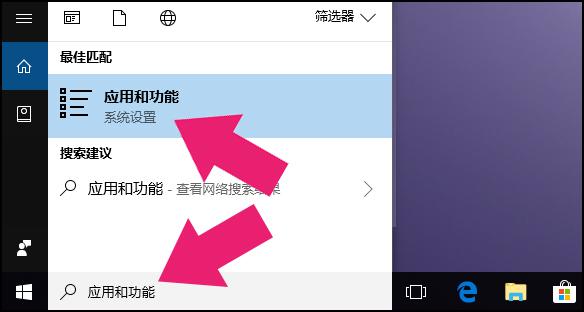
图说:Win按键+Q,输入“应用和功能”

图说:鼠标移动到屏幕左下角按下右键,菜单顶部就是“应用和功能”项
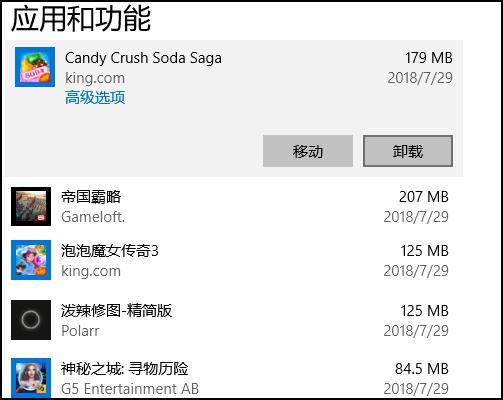
图说:“应用和功能”界面内的应用数量其实比“程序和功能”更多,系统会自动下载安装很多游戏,数GB,单击鼠标就会出现卸载按钮
告别垃圾“照片”应用,找回“Windows照片查看器”
Win10自带的应用程序总体不错,比如《电影和电视》,基本是资源占用率最低的多功能多媒体解码器,绝大部分早期所谓的高清播放软件都比不过它。不过,时至今日,Win10里面依然有一个非常糟糕的应用——这就是Win10自带的图片/照片浏览应用“照片”。这个应用多年来毫无改进,依然没有100%比例图片查看功能,不能便捷进入全屏模式,最要命的是还经常出问题,无法浏览“下一张”照片,使得用户不得不看一张,关闭一张,再去双击下一张,简直令人崩溃。
这让我们非常怀念Win7时代的“Windows照片查看器”,它是绝对经典的应用,方便、功能全、稳定!但狗血的是,Win10系统下,这个功能消失了!而且你还下载不到这个应用。没关系,这里我们就教大家在Win10上寻回“Windows照片查看器”。提示:其实“Windows照片查看器”还在Win10中的,但被隐藏了。如果你是从Win7升级上来的,那么这个应用还在。如果你买的电脑本来就是Win10系统,这个应用是看不到的。下面教大家找回来!
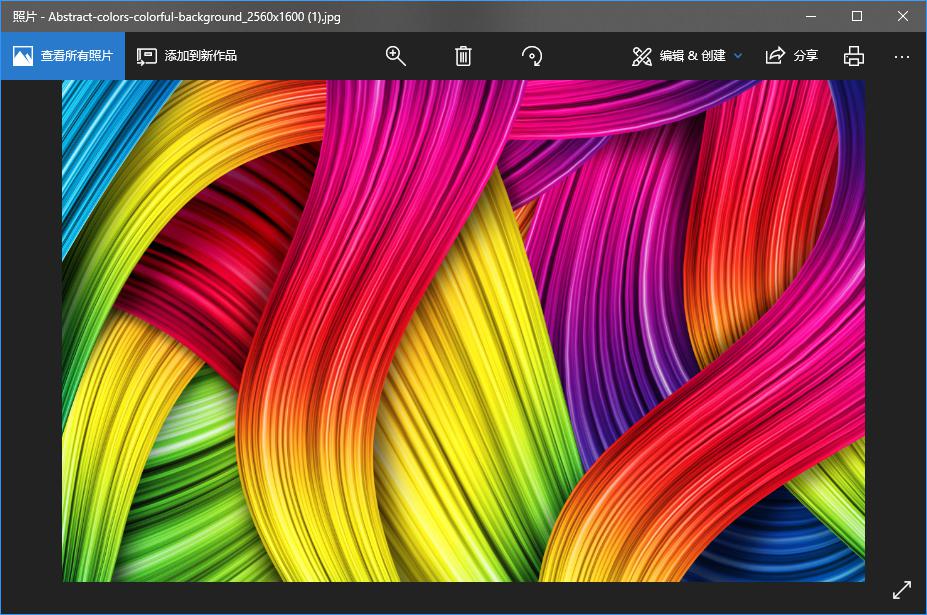
图说:这是“照片”应用打开图片的情况,没有“100%比例”按钮,大黑边丑陋无比,最要命的是经常无法浏览下一张图片,简直无法用
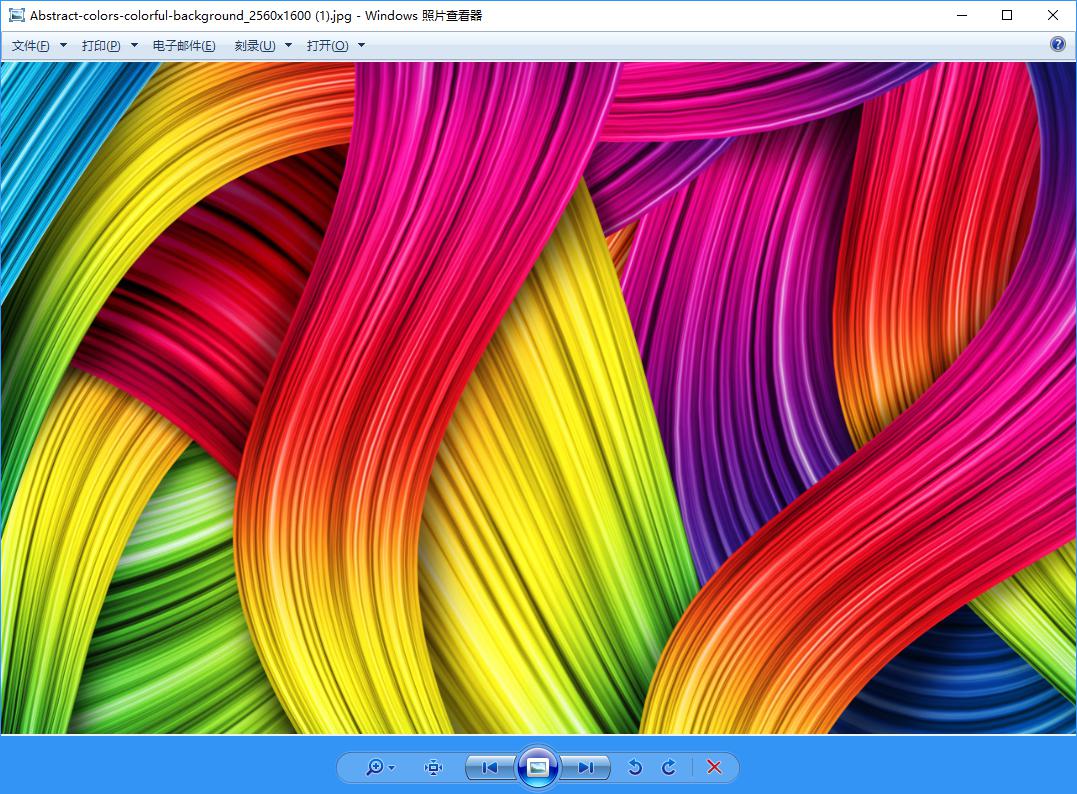
图说:这是经典的“Windows照片查看器”的效果,界面漂亮很多,使用稳定,可以快速100%大小查看

STEP1:按下Win+R组合键,输入regedit,打开注册表编辑器。然后在左侧选项中依次进入:
HKEY_LOCAL_MACHINE\SOFTWARE\Microsoft\Window Photo Viewer\Capabilities\FileAssociations项。注意看界面右侧,里面只有tif、tiff格式的图片默认使用Windows照片查看器打开(这也证明了Windows照片查看器是还在的)。我们需要做的,就是把各种图片格式都添加进去。

STEP2:在界面右侧点鼠标右键,选择“新建→字符串值”。
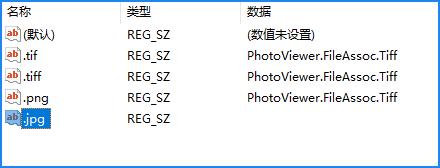
STEP3:新建的字符串值的名称叫做“.png”、“.jpg”等。注意前面一定要有个“.”。
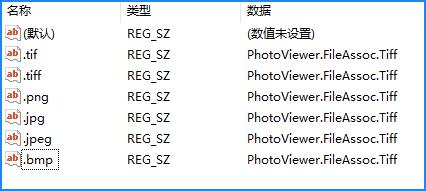
STEP4:双击一个新建的值,在弹出界面的“数值数据”栏中,依葫芦画瓢,填写“PhotoViewer.FileAssoc.Tiff”字样,然后记得按下“确定”按键。可以复制粘贴,因为每种图片格式你都要添加一次。最终结果如上图。
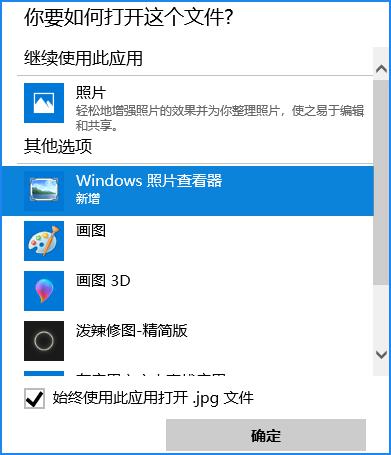
STEP5:大功告成了!这时当你双击图片文件时,会弹出一个对话框,询问你打开方式,你选择“Windows照片查看器”(之前没有这个选项),同时勾选“始终使用此应用打开文件”选项并按下“确定”按钮。每种图片第一次打开的时候都会询问一次,你勾选了“始终使用……”后,Windows照片查看器就成为默认应用了——完美了!
售后电话信息在哪里?在哪里?
牛大叔经常在后台接到用户咨询,说某某电脑出了某某某问题,应该怎么办?我只有礼貌地回答:请联系售后。毕竟我一个人干不了那么多品牌几万售后人员干的活儿^__#。
但后来我又发现,当我回复“请联系售后”之后,会有一部分读者又反问“请问售后电话是多少?”……我几欲晕倒。好吧,我承认现在手机的普及让很多人失去了使用搜索引擎的能力(或者从来没有用过),但品牌电脑售后电话信息,其实不用网络搜索也能轻松找到!
·它有可能贴在笔记本的腕托处;
·它有可能贴在笔记本的底壳上;
·它有可能印在笔记本的包装盒上;
·通常,PC厂商在系统中预装的自家的“电脑管家”里面也会有售后电话信息——另外,这里也会有在线客服,可以直接沟通;
·你还可以联系你购买的渠道,比如京东客服,她会告诉你厂商售后信息;
·最后说个隐秘的地方,也是很多人想不到的地方——有些厂商会把售后电话和网站信息做在“电脑属性”界面中。在“此电脑”图标上按鼠标右键,选择“属性”选项,在弹出的界面中就会有售后电话,你甚至还能点击“联机支持”直接进入该厂商的售后服务网页。怎么样,很方便吧!
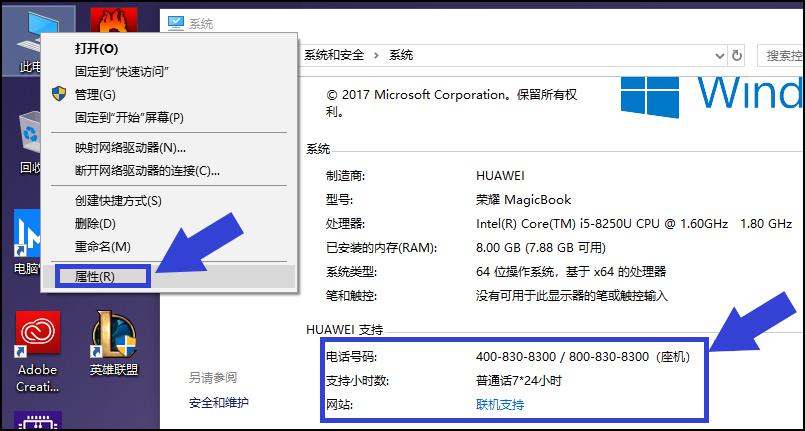
报纸客服电话:4006677866 报纸客服信箱:pcw-advice@vip.sina.com 友情链接与合作:987349267(QQ) 广告与活动:675009(QQ) 网站联系信箱:cpcw@cpcwi.com
Copyright © 2006-2011 电脑报官方网站 版权所有 渝ICP备10009040号





